Sie können Attributwerte für mehrere ausgewählte Features in einem Layer gleichzeitig ändern. Wenn Sie auf den Layer-Namen klicken und die Attributwerte ändern, werden alle ausgewählten Features aktualisiert. Wenn Sie auf mehrere einzelne Features oder einzelne in Beziehung stehende Datensätze klicken, werden nur die hervorgehobenen Features oder Datensätze aktualisiert.
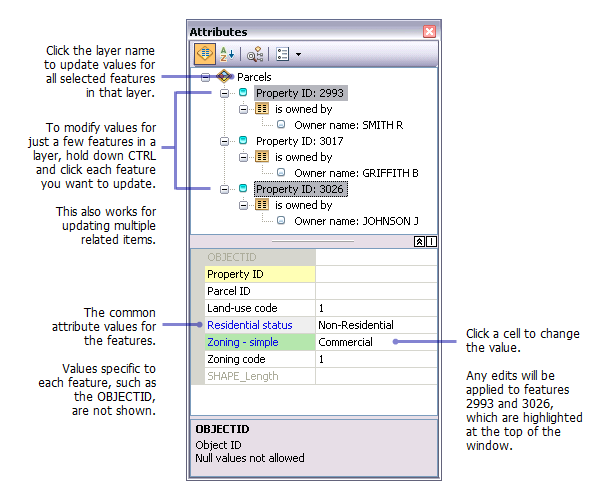
- Klicken Sie auf das Werkzeug Editieren
 (Werkzeugleiste Editor), und wählen Sie die Features aus.
(Werkzeugleiste Editor), und wählen Sie die Features aus.
- Klicken Sie auf die Schaltfläche Attribute
 auf der Werkzeugleiste Editor festgelegt werden.
auf der Werkzeugleiste Editor festgelegt werden.
- Klicken Sie auf den Layer-Namen. Wenn Sie nur bestimmte ausgewählte Features im Layer aktualisieren möchten, halten Sie STRG gedrückt, und klicken Sie auf die Features, um sie hervorzuheben.
- Aktualisieren Sie die Attributwerte. Ändern Sie nur die Werte, die auf alle Features angewendet werden sollen.
- Sie können auf diese Weise auch Massenaktualisierungen für die Attribute von in Beziehung stehenden Features oder Tabellen durchführen. Blenden Sie die Beziehungen ein, sodass Sie die in Beziehung stehenden Datensätze sehen können, halten Sie STRG gedrückt, und klicken Sie am oberen Fensterrand auf jeden der in Beziehung stehenden Datensätze, und ändern Sie dann die Werte am unteren Rand des Fensters.
- Wenn die Änderungen abgeschlossen sind, klicken Sie auf die Features, um sicherzustellen, dass die Werte wie gewünscht aktualisiert werden.